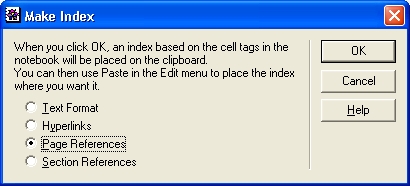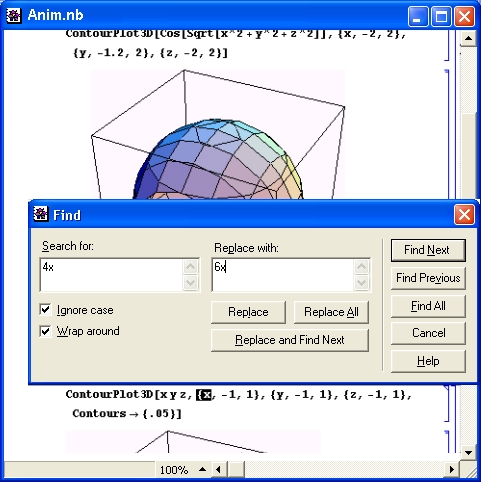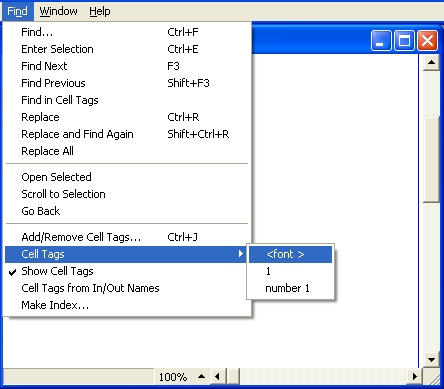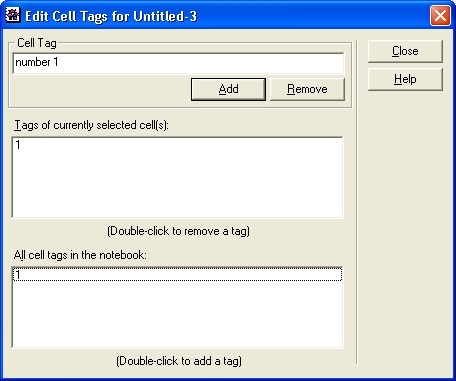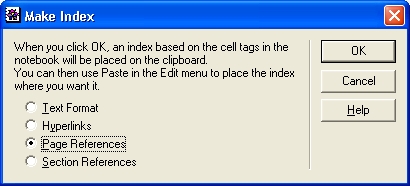11. Операции поиска и замены
Операции поиска и замены
Операции поиска и замены относятся к типовым операциям редактирования документов. Они, наряду с другими родственными операциями, собраны в меню Find. В этом небольшом разделе мы познакомимся с командами и операциями этого меню.
Меню Find содержит команды поиска и замены фрагментов текстов и выражений (рис. 2.40).
Эти операции характерны для любого текстового процессора, например Microsoft Word 95/97, и знакомы даже начинающим пользователям. Поэтому ограничимся их кратким описанием.
Рис. 2.40. Меню Find
Первая группа команд меню Find реализует типичные операции поиска и замены:
- Find (Ctrl+F) — поиск заданных строк вперед и назад (но без замены);
- Enter Selection (Ctrl+E) — ввод выделенной строки в окно поиска;
- Find Next (F3) — поиск по документу вперед;
- Find Previous (Shift+F3) — поиск по документу назад;
- Find in Cell Tags — поиск ячейки с заданной этикеткой (tag);
- Replace (Ctrl+R) — замена одной строки на заданную другую;
- Replace and Find Again (Shift+Ctrl+R) — выполнение замены с продолжением поиска;
- Replace All — выполнение замены по всему документу.
Эти операции выполняются с помощью окна поиска и замены, показанного на рис. 2.41. Оно имеет поля для задания искомой строки и строки замены.
Рис. 2.41. Пример поиска подстроки «4х» и ее замены на подстроку «6х»
В данном случае осуществлена замена члена в математическом выражении. Работа с окном поиска и замены вполне очевидна и не отличается от аналогичной операции в текстовых редакторах. Поэтому мы не будем вдаваться в ее подробности. Читателю рекомендуется самостоятельно поупражняться в операциях поиска и замены различных объектов в текстовых и формульных ячейках.
Обнаружение и открытие выделенных строк
Следующие три команды меню Find служат для работы с выделенными строками:
- Open Selected — открытие групп, содержащих выделенные строки;
- Scroll to Selection — прокрутка документа до выделенной строки;
- Go Back — возврат назад после использования гиперссылки.
Их действие также очевидно.
Особым признаком ячеек ввода могут быть их этикетки (tags) — короткие сообщения, характеризующие суть выполняемых ячейками действий и размещаемые сверху строки ввода. Этикетки вводятся для того, чтобы можно было одним разом вызвать на просмотр те ячейки, которые объединены какими-либо общими свойствами.
Признаком наличия у данного документа этикеток является их список, который появляется в подменю Cell Tags (Ячейки с этикетками) меню Find. Например, документ, представленный на рис. 2.42, имеет целый набор этикеток.
Рис. 2.42. Выбор этикетки
Если выбрать имя этикетки (например Euler), будут выделены все ячейки, помеченные данной этикеткой.
Команда Add/Remove Cell Tags (Ctrl+J) позволяет вставить этикетку в строку ввода, в которой ее нет, или удалить этикетку из строки, где она есть. Эта команда вызывает появление окна редактирования этикеток, показанного на рис. 2.43. Работа с этим окном вполне очевидна — кнопка Add добавляет этикетку, а кнопка Remove удаляет ее. Команда Cell Tags from In/Out Names позволяет создать для текущей ячейки этикетку на основе номера ячейки.
Последняя команда меню Find — Make Index — помещает в буфер все этикетки текущего документа. Перед этим она выводит окно, в котором можно указать признаки этикеток. Нажатие кнопки ОК помещает список этикеток в буфер, откуда его можно извлечь с помощью команды Paste. Рисунок 2.44 показывает окно команды Make Index и созданный список этикеток под ним.
Рис. 2.43. Окно редактирования этикеток
Рис. 2.44. Окно подготовки списка этикеток и результат вставки списка этикеток из буфера
gl2-40.jpg

gl2-41.jpg
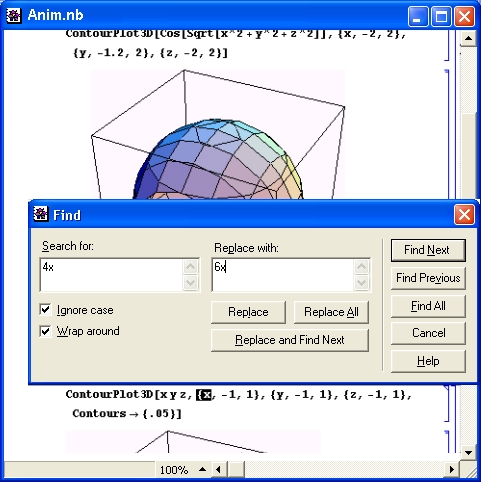
gl2-42.jpg
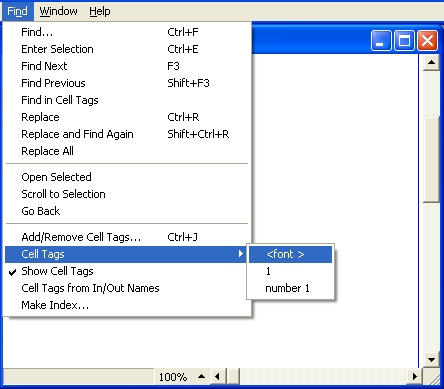
gl2-43.jpg
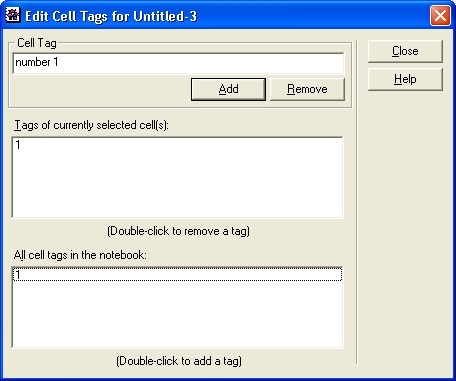
gl2-44.jpg